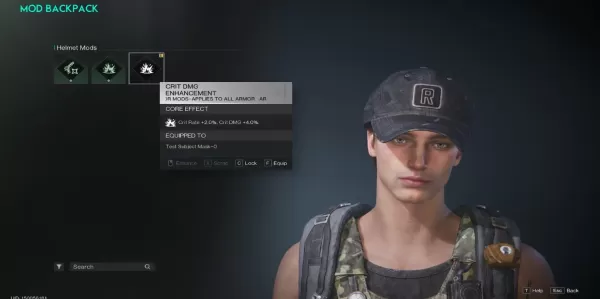Minecraft တွင် ရိုးရှင်းသောဂဏန်းသင်္ချာ- မျက်နှာပြင်ကို အပိုင်းများခွဲထားသည်။
Minecraft ဖြင့် ဂန္တဝင်အိပ်ရာခင်း co-op ဂိမ်း၏ လွမ်းဆွတ်ဖွယ်ပျော်စရာကို ခံစားလိုက်ပါ။ ဤလမ်းညွှန်ချက်သည် သင်၏ Xbox One သို့မဟုတ် အခြား တွဲဖက်သုံးနိုင်သော ကွန်ဆိုးလ်များတွင် ခွဲခြမ်းစခရင်များစွာ ကစားနည်းကို အလွယ်တကူ စနစ်ထည့်သွင်းနည်းကို ပြသထားသည်။ အွန်လိုင်း နောက်ကျခြင်းကို မေ့လိုက်ပြီး သူငယ်ချင်းများနှင့် ချောမွေ့သော ဒေသန္တရ ဂိမ်းကစားခြင်းကို ခံစားလိုက်ပါ။
အရေးကြီးမှတ်ချက်များ-
- Minecraft split-screen ကို PC မဟုတ်ဘဲ ကွန်ဆိုးလ်များ (Xbox၊ PlayStation၊ Nintendo Switch) တွင်သာ ရနိုင်ပါသည်။
- သင်သည် HD (720p) တွဲဖက်အသုံးပြုနိုင်သော TV သို့မဟုတ် မော်နီတာတစ်ခုနှင့် ဤကြည်လင်ပြတ်သားမှုကို ပံ့ပိုးသည့် ကွန်ဆိုးလ်တစ်ခု လိုအပ်မည်ဖြစ်သည်။ အလိုအလျောက် ရုပ်ထွက် ချိန်ညှိမှုအတွက် HDMI ချိတ်ဆက်မှုကို အကြံပြုထားသည်။ VGA သည် လူကိုယ်တိုင် ဖွဲ့စည်းမှု လိုအပ်နိုင်သည်။
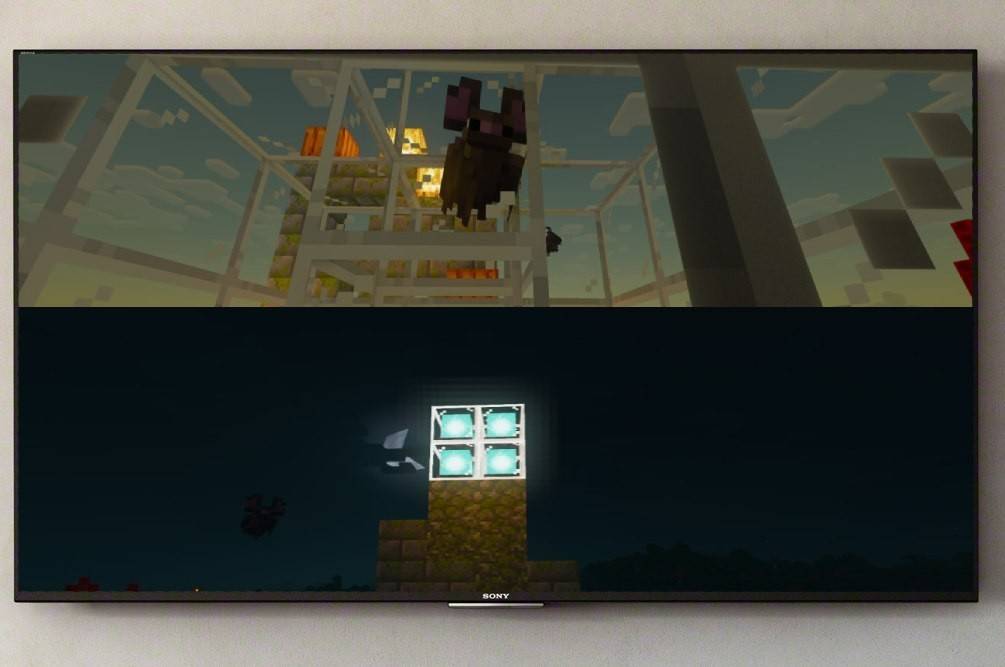 ပုံ- ensigame.com
ပုံ- ensigame.com
Local Split-Screen ဂိမ်းကစားခြင်း (ကစားသမား 4 ဦးအထိ)-
- သင့်ကွန်ဆိုးလ်ကို ချိတ်ဆက်ပါ- သင့်ကွန်ဆိုးလ်ကို သင့်တီဗီနှင့် ချိတ်ဆက်ရန် HDMI ကြိုးကို အသုံးပြုပါ။
- Minecraft ကိုဖွင့်ပါ- Minecraft ကို စတင်ပြီး ကမ္ဘာသစ်တစ်ခု ဖန်တီးပါ သို့မဟုတ် ရှိပြီးသားတစ်ခုကို တင်ပါ။ အရေးကြီးသည်မှာ၊ ဂိမ်းဆက်တင်များတွင် အများအပြားကစားသူရွေးချယ်မှုကို ပိတ်ပါ။
- သင့်ကမ္ဘာကို စီစဉ်သတ်မှတ်ပါ- အခက်အခဲ၊ ဂိမ်းမုဒ်နှင့် အခြားကမ္ဘာဆက်တင်များကို ရွေးချယ်ပါ။
- ဂိမ်းကိုစတင်ရန်- စတင်ရန် စတင်ခလုတ်ကို နှိပ်ပါ။
- ကစားသမားများထည့်ပါ- ဂိမ်းစတင်သည်နှင့်တစ်ပြိုင်နက်၊ အပိုကစားသမားများထည့်ရန် ထိန်းချုပ်သူ၏ "Options" ခလုတ် (PlayStation) သို့မဟုတ် "Start" ခလုတ် (Xbox) နှစ်ကြိမ် ကို အသုံးပြုပါ။
- လော့ဂ်အင်- ကစားသမားတစ်ဦးစီသည် ၎င်းတို့၏ သက်ဆိုင်ရာ Minecraft အကောင့်များသို့ ဝင်ရောက်ရန် လိုအပ်ပါသည်။
- ပျော်လိုက်ပါ။ စခရင်သည် အပိုင်းများ (ကစားသမား 2-4 ယောက်အထိ) အလိုအလျောက် ကွဲသွားပါမည်။
 ပုံ- ensigame.com
ပုံ- ensigame.com
 ပုံ- ensigame.com
ပုံ- ensigame.com
 ပုံ- alphr.com
ပုံ- alphr.com
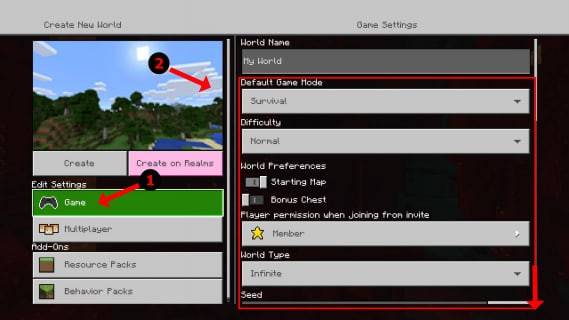 ပုံ- alphr.com
ပုံ- alphr.com
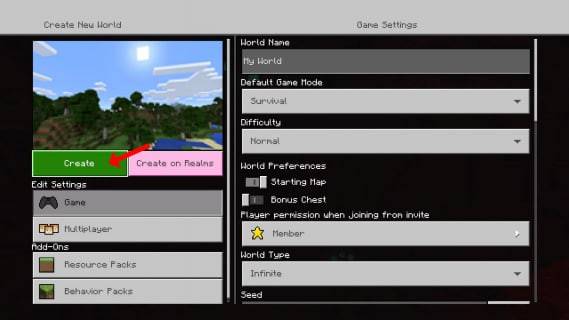 ပုံ- alphr.com
ပုံ- alphr.com
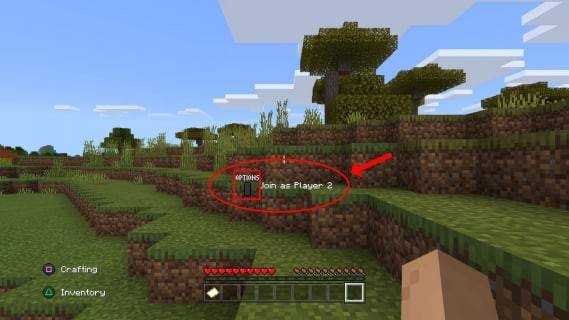 ပုံ- alphr.com
ပုံ- alphr.com
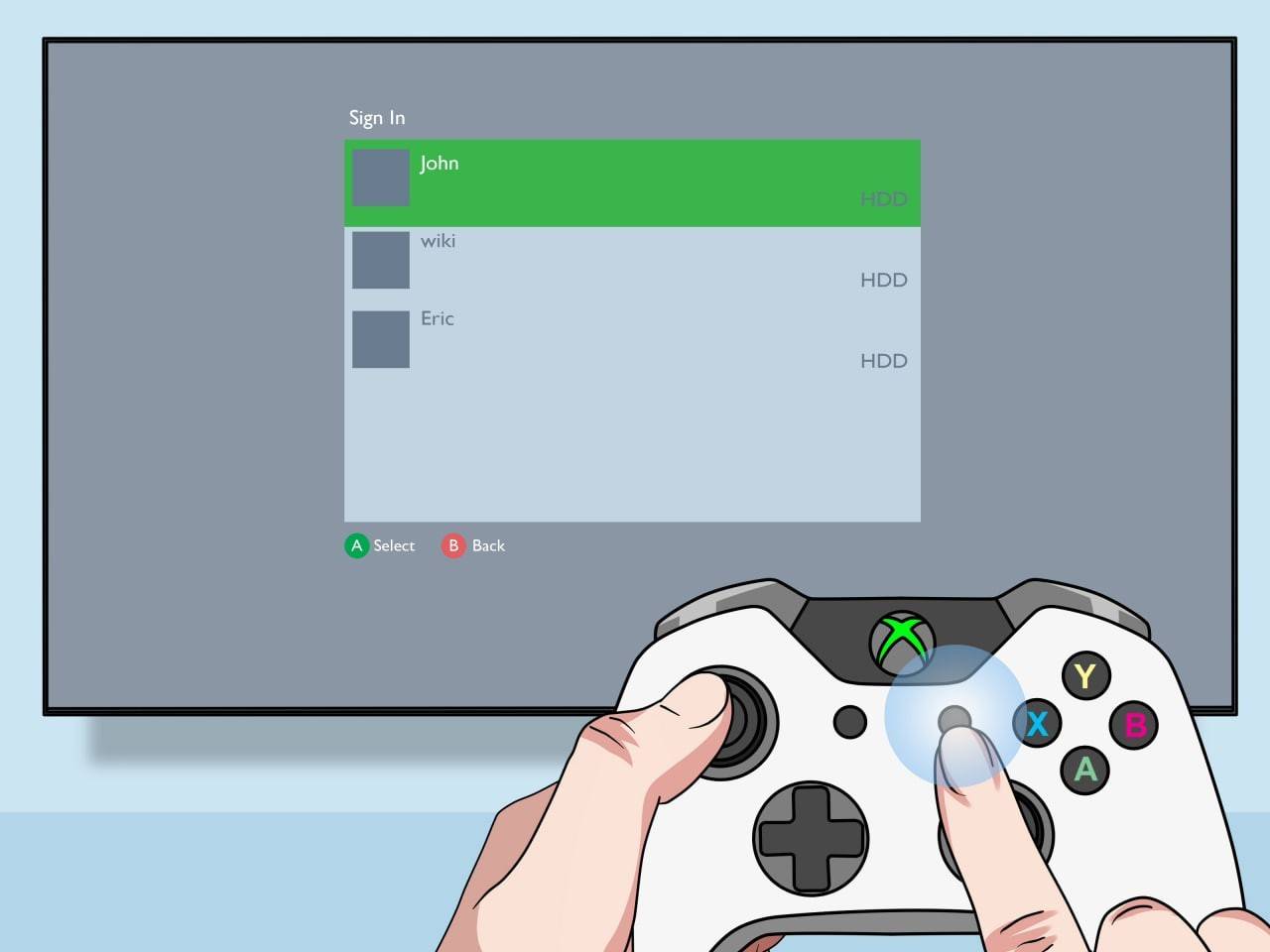 ပုံ- pt.wikihow.com
ပုံ- pt.wikihow.com
Local Split-Screen ဖြင့် အွန်လိုင်း Multiplayer-
အွန်လိုင်းကစားသူများနှင့် တိုက်ရိုက်စခရင်ခွဲ၍မရသော်လည်း၊ သင်သည် စခရင်ကွဲဂိမ်းတစ်ခုကို ဆော့ကစားနိုင်ပြီး၊ ထို့နောက် သင့်စက်ရှင်တွင် ပါဝင်ရန် နောက်ထပ်အွန်လိုင်းကစားသမားများကို ဖိတ်ကြားနိုင်ပါသည်။ အထက်ဖော်ပြပါ အဆင့် 1-4 ကို လိုက်နာပါ၊ သို့သော် ဂိမ်းမစတင်မီ များစွာသော ကစားသမားရွေးချယ်ခွင့်ကို ဖွင့်ပါ။ ဂိမ်းစတင်ပြီးနောက် သင့်အွန်လိုင်းသူငယ်ချင်းများထံသို့ ဖိတ်ကြားချက်များ ပေးပို့ပါ။
 ပုံ- youtube.com
ပုံ- youtube.com
Minecraft ၏ မျက်နှာပြင်ခွဲမုဒ်ဖြင့် မျှဝေထားသော ဂိမ်းအတွေ့အကြုံများ၏ ပျော်ရွှင်မှုကို ပြန်လည်ခံစားပါ။ သင့်သူငယ်ချင်းများကို စုစည်းကာ အဆာပြေမုန့်များယူကာ ပျော်ရွှင်စရာနာရီပေါင်းများစွာအတွက် ပြင်ဆင်လိုက်ပါ။
-
PS5 အတွက်ထူးခြားသောလက်ကိုင်ဂိမ်းဆက်စပ်ပစ္စည်းဖြစ်သော PlayStation Portal ကို Amazon Resale မှဆင်းသက်လာသည့်စျေးနှုန်းဖြင့်ရရှိနိုင်သည်။ အသုံးပြုသောအသုံးပြုမှုကိုသင် snag လုပ်နိုင်သည် - ဒေါ်လာ 150.23 ဖြင့်သာမန် PS Portal အသစ်အတွက်ဒေါ်လာ 150.23 ဖြင့်ပြုလုပ်နိုင်သည်။ မူလလက်လီဈေးနှုန်းကိုဒေါ်လာ 199 ဖြင့်ရောင်းချသည်။ ဤယူနစ်ကုန်သည်များကဲ့သို့မြန်ပါစာရေးသူ : Samuel Apr 22,2025
-
Apocalyptic ရှင်သန်ရပ်တည်ရေးအမျိုးအစားတွင်လူသည်သရဲခြောက်သောကမ္ဘာတွင်ကစားသမားများကိုနှစ်ပေါင်းများစွာမြှုပ်နှံရုံသာမကဂီယာစိတ်ကြိုက်အားဖြင့်ကျယ်ပြန့်စွာဖြင့်ကျယ်ပြန့်စွာဖြင့်ကျယ်ပြန့်စွာဖြင့်ပြုလုပ်သည်။ လူသားမျိုးနွယ်အပေါ်ကစကြ 0 on ာန်ကွဲလွဲချက်များနှင့်ကြောက်မက်ဖွယ်ကောင်းသောခြိမ်းခြောက်မှုများကိုဆန့်ကျင်သောကြောင့်သင်၏ရှင်သန်မှုသည်ကျွမ်းကျင်မှုထက်မကပေါ်တွင်မူတည်သည်။စာရေးသူ : Sophia Apr 22,2025
-
 Cat Hero: Idle RPG Warဒေါင်းလုဒ်လုပ်ပါ။
Cat Hero: Idle RPG Warဒေါင်းလုဒ်လုပ်ပါ။ -
 BabyShark 8BIT:Finding Friendsဒေါင်းလုဒ်လုပ်ပါ။
BabyShark 8BIT:Finding Friendsဒေါင်းလုဒ်လုပ်ပါ။ -
 My Carဒေါင်းလုဒ်လုပ်ပါ။
My Carဒေါင်းလုဒ်လုပ်ပါ။ -
 Tycoon Masterဒေါင်းလုဒ်လုပ်ပါ။
Tycoon Masterဒေါင်းလုဒ်လုပ်ပါ။ -
 MAME4droid 2024 (0.270)ဒေါင်းလုဒ်လုပ်ပါ။
MAME4droid 2024 (0.270)ဒေါင်းလုဒ်လုပ်ပါ။ -
 Urge to Molestဒေါင်းလုဒ်လုပ်ပါ။
Urge to Molestဒေါင်းလုဒ်လုပ်ပါ။ -
 Satisduck: Organize Gamesဒေါင်းလုဒ်လုပ်ပါ။
Satisduck: Organize Gamesဒေါင်းလုဒ်လုပ်ပါ။ -
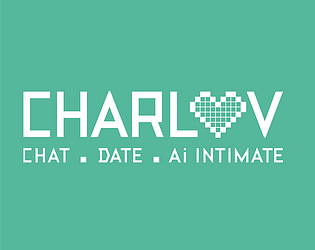 Charluvဒေါင်းလုဒ်လုပ်ပါ။
Charluvဒေါင်းလုဒ်လုပ်ပါ။ -
 Cubes Craft 2 Modဒေါင်းလုဒ်လုပ်ပါ။
Cubes Craft 2 Modဒေါင်းလုဒ်လုပ်ပါ။ -
 Tank Stars Modဒေါင်းလုဒ်လုပ်ပါ။
Tank Stars Modဒေါင်းလုဒ်လုပ်ပါ။
- OSRS သည် Leagues V ကိုဖွင့်သည်- Raging Echoes
- "ပြည်ပရောက် 2 ဦး developer 2 developer များ၏လမ်းကြောင်းသည်အဓိကပြ issues နာများကိုဖြေရှင်းပြီး 10 ပတ်စောပါပြီအစောပိုင်း Access ရလဒ်များကိုမျှဝေပါ"
- Disney Mirressivers -Versse သည် EOS ကိုယခုနှစ်အကုန်တွင်ကြေငြာခဲ့သည်
- "Oblivion Remipion Remaining Specking Speoing Soulslike ၏သွဇာလွှမ်းမိုးမှုတွင်အရိပ်အမြွက်"
- 2025 အတွက်ထိပ်တန်းဂန္ထဝင်ဘုတ်အဖွဲ့ဂိမ်းများ
- Wow Patch 11.1: Claits Pustomization update, ကန့်သတ်ချက်များသည်သက်ဆိုင်သည်
-
1ချောမွေ့ streaming များအတွက်အကောင်းဆုံးမီဒီယာကစားသမား
-
2သင်၏ဘဝကိုမြှင့်တင်ရန်ထိပ်တန်းလူနေမှုပုံစံစတဲ့အက်ပလီကေးရှင်းများ
-
3ရိုးရှင်းပြီး စွဲလမ်းမှု- Hyper Casual ဂိမ်းများ၏ ကမ္ဘာကို စူးစမ်းပါ။
-
4Android အတွက် ထိပ်တန်းဘဏ္ဍာရေးအက်ပ်များ- အသုံးစရိတ်ကို ခြေရာခံပြီး ငွေကို စီမံခန့်ခွဲပါ။
-
5ကစားရန် အကောင်းဆုံး ပေါ့ပေါ့ပါးပါး ဂိမ်းများ
-
6ယခုကစားရန် အကောင်းဆုံး အခမဲ့ ကတ်ဂိမ်းများ